「Windows Copilotって何?」「使い方は簡単?仕事に役立つの?」と疑問に思っている方も多いでしょう。
実は、Windows Copilotは、初心者でも簡単に使える便利なツールで、日々の業務を効率化するための強力なサポートになります。
この記事では、Windows Copilotの基本機能から使い方までを初心者向けに徹底解説します。
📖この記事のポイント
- 「Windows Copilot」は、Windows 11に搭載された超便利なAIアシスタント!まるでPCの「副操縦士」のように、あなたの作業を強力にサポートしてくれる!
- 、タスクバーのアイコンをクリックするか、「Windowsキー+C」を押すだけで、いつでも呼び出せる!
- 指定したURLからデータを分析したり、Excelで使える表を作ったり、プログラミングのコードまで書いてくれる!
- 新しいAIツールや新機能を誰よりも早く収入に繋げるためのコツを生成AIのプロから無料で学ぼう!
- たった2時間の無料セミナーで会社に依存しない働き方&AIスキルを身につけられる!
- 今すぐ申し込めば、すぐに月収10万円UPを目指すための超有料級の12大特典も無料でもらえる!
\ 累計受講者10万人突破 /
無料特典を今すぐ受け取る- Copilot in Windows 「Windows Copilot」とは
- Copilot in Windows 「Windows Copilot」は何が凄い?
- Copilot in Windows 「Windows Copilot」の機能を徹底解説!
- Copilot in Windows 「Windows Copilot」の使い方を解説!
- CortanaからCopilot in Windows 「Windows Copilot」はどう進化した?
- Copilot in Windows 「Windows Copilot」はどういった場面で活用できる?
- Copilot in Windows 「Windows Copilot」の活用場面:調べ物をする時(個人利用)
- Copilot in Windows 「Windows Copilot」の活用場面:資料の要約
- Copilot in Windows 「Windows Copilot」の活用場面:文書の作成を効率化
- Copilot in Windows 「Windows Copilot」の活用場面:言語の翻訳
- Copilot in Windows 「Windows Copilot」の活用場面:データ分析のサポート
- Copilot in Windows 「Windows Copilot」の活用場面:プログラミング
- Copilot in Windows 「Windows Copilot」のまとめ
Copilot in Windows 「Windows Copilot」とは
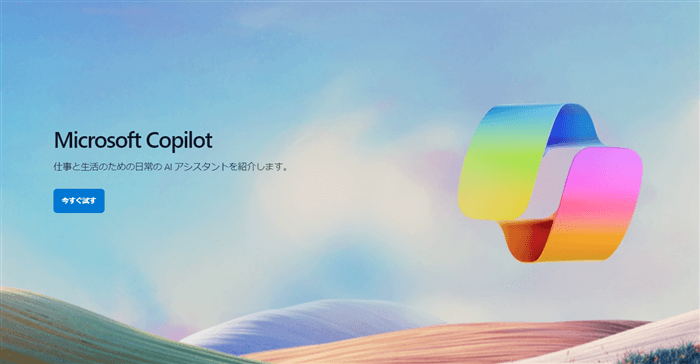
Windows CopilotはMicrosoftが開発したWindows11に搭載された対話型AIです。
この記事では、Copilotをどのように使えばよいか、AI機能の役割とその特徴を詳しく説明します。
Copilotとは「副操縦士」という意味で、あなたの操作するパソコンをサポートする存在です。
Windows Copilotは、MicrosoftによりWindowsにおける生成AI搭載の一環として開発されました。
Windows Copilotを含む「Copilot in Windows」を中心に、Windows11におけるAI機能の重要性とその利用方法を具体例をあげながら解説します。
たった2時間の無料セミナーで
会社に依存しない働き方&AIスキル
を身につけられる!
今すぐ申し込めば、すぐに
月収10万円UPを目指すための
超有料級の12大特典も無料!
Copilot in Windows 「Windows Copilot」は何が凄い?
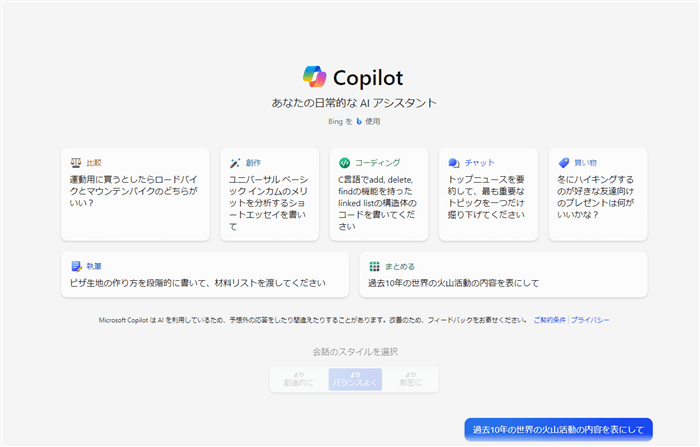
Copilotは、LLMというAI技術を駆使してサービスを提供します。自然言語処理や学習能力などが含まれます。
具体的にいうと音声認識、テキスト編集、データ分析、画像生成などがあります。
ChatGPTのような機能がMicrosoftのソフトに搭載されたと考えてもらえばわかりやすいと思います。
MicrosoftはChatGPTを開発しているOpen AIとパートナシップを組んでおり、ChatGPTの技術がCopilotにも適応されいると考えてよいでしょう。
MicrosoftのWordやExcel、PowerPointといった人気のソフトにそのままChatGPTのような秘書の役割をするAIが搭載されたと考えればすごさが伝わるかと思います。
たった2時間のChatGPT完全入門無料セミナーで ChatGPTをフル活用するためのAIスキルを身につけられる!
今すぐ申し込めば、すぐに
ChatGPTをマスターするための
超有料級の12大特典も無料!
Copilot in Windows 「Windows Copilot」の機能を徹底解説!
それでは実際に画像をみながらどんな機能があるか見ていきます。
Copilot in Windows 「Windows Copilot」の機能:対話型によるアシスタント機能
ChatGPTのように対話型のアシスタントができます。
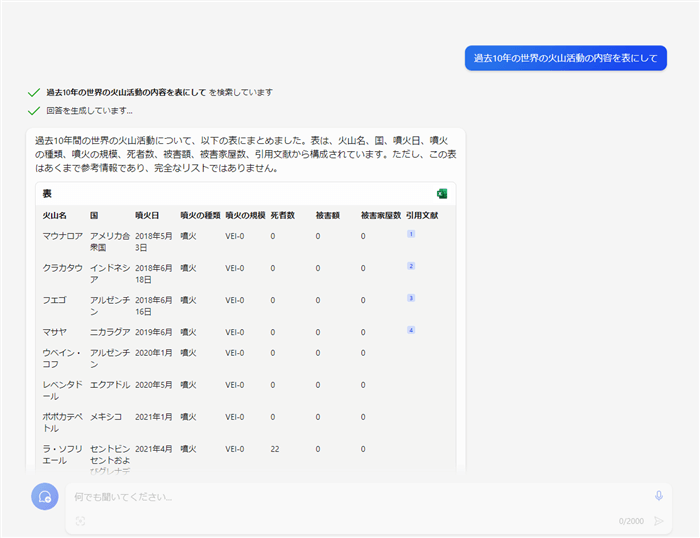
過去10年の世界の火山活動の内容を表にしてこのように入力するだけでExcelに転記しやすい形で出力してくれます。
Copilot in Windows 「Windows Copilot」の機能:テキストの生成や要約
テキストの生成や、要約を行うことができます。
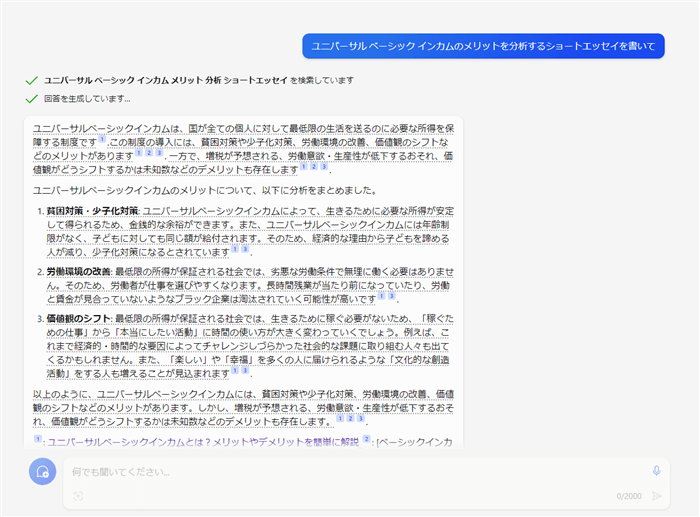
ユニバーサルベーシックインカムのメリットを分析するショートエッセイを書いてベーシックインカムに関するエッセイが出力されました。
Copilot in Windows 「Windows Copilot」の機能:さまざまな言語で検索ができる
さまざまな言語での検索も可能です。
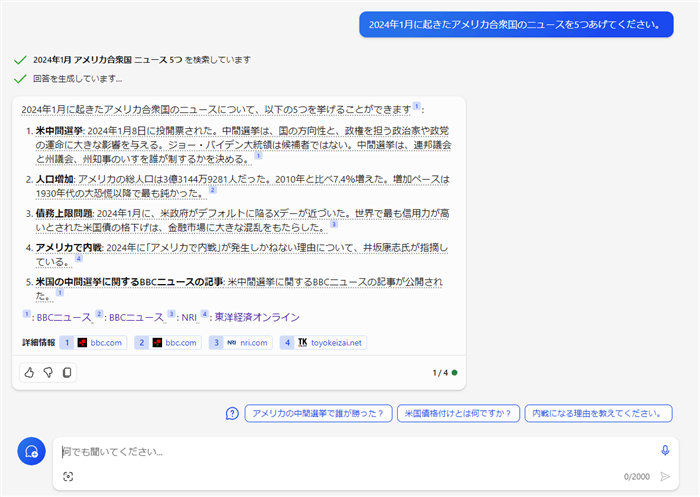
日本にいながらアメリカのニュースの主要な話題を得ることも可能です。
Copilot in Windows 「Windows Copilot」の機能:Office文書などが作れる
office用の形式で出力することもできます。
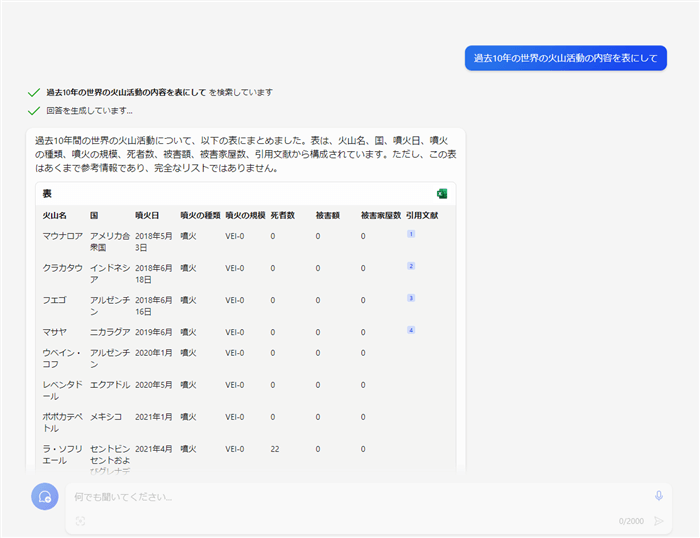
こちらは過去10年の世界の火山活動の内容を表にしてもらいました。エクセル形式で出力されています。
Copilot in Windows 「Windows Copilot」の使い方を解説!
Copilot in Windowsの使い方を解説していきます。
Copilot in Windows 「Windows Copilot」の使い方:
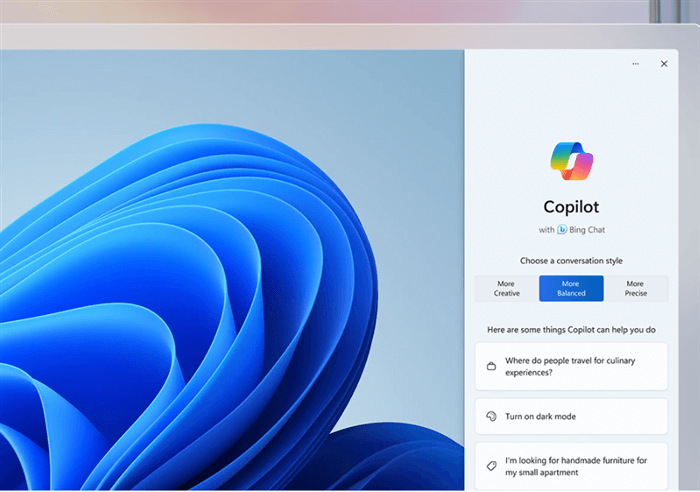
Copilot in Windowsの使い方は簡単です。
タスクバーに表示されたCopilotアイコンをクリックするか、
Windowsボタン+Cで起動、非表示が可能です。
タスクバーにない場合は、バージョンが最新であるかを確認してください。
[利用可能になったらすぐに最新の更新プログラムを入手する]オプションを無効のままにしておくと、新機能が有効化されるタイミングはMicrosoftにゆだねられます。
使えない場合はブラウザ版やBing版などがありますので代用してください。
CortanaからCopilot in Windows 「Windows Copilot」はどう進化した?
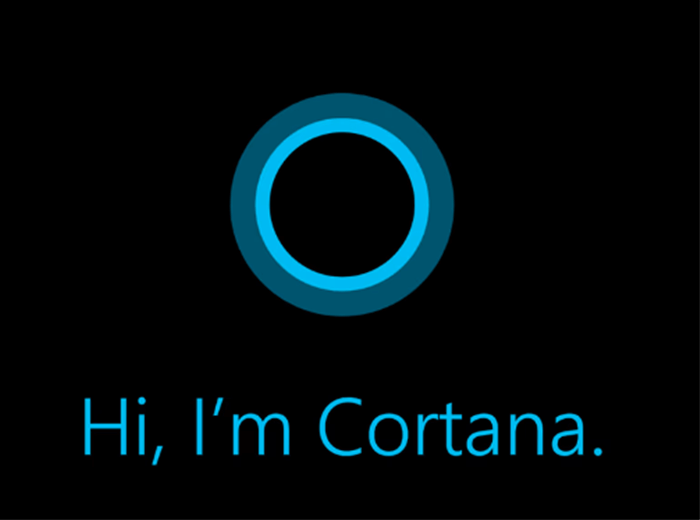
Windowsを昔から使っているユーザーであればWindows CopilotはCortanaとどう違うのかが気になるところでしょう。
Cortanaとは?
Cortanaとは2014年に登場したWindows10などに初期から搭載された音声アシスタントソフトです。Appleの「Siri」に対抗するために開発されたソフトと考えられます。Copilotは完全上位互換といえます。
CortanaとCopilot in Windowsの違いとは?
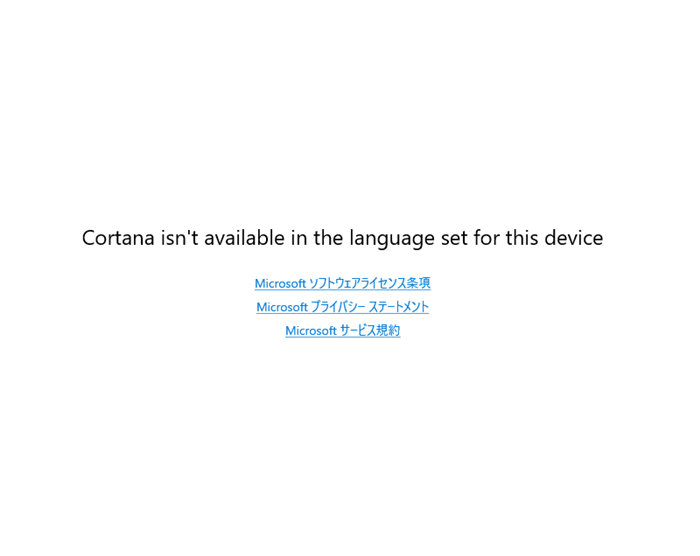
現在Cortanaはすでに日本語では使用できなくなっています。
CortanaとCopilot in Windowsの違いを表にします。
| 特徴 | Cortana | Copilot in Windows |
| 主な機能 | パーソナルアシスタント、 音声コマンドによる情報検索、 日程管理、リマインダー設定 | Cortanaに加え 画像生成、 コーディング機能 |
| 使用技術 | 音声認識、自然言語処理、機械学習 | Cortanaに加え、LLM |
| プラットフォーム | 主にWindows10 | Windows11,Windows10 |
| 実装 | 2014年 | 2023年 |
Copilot in WindowsはCortanaをより進化させた存在といえます。
CortanaからCopilot in Windowsでは何が進化したのか
LLMという技術をつかっているため、文章生成、画像生成、コーディングなど生成することが高度に対応可能になりました。
よりパーソナルアシスタントとして機能が追加されているといえるでしょう。
Copilot in Windows 「Windows Copilot」はどういった場面で活用できる?
では具体的にWindows Copilotがどういった場面で活用されるか見ていきましょう。
Copilot in Windows 「Windows Copilot」の活用場面:調べ物をする時(個人利用)
調べものをするときも活用できます。ただし、ハルシネーションといって嘘の回答を提示してくる可能性があるため、信憑性も確認が必要です。
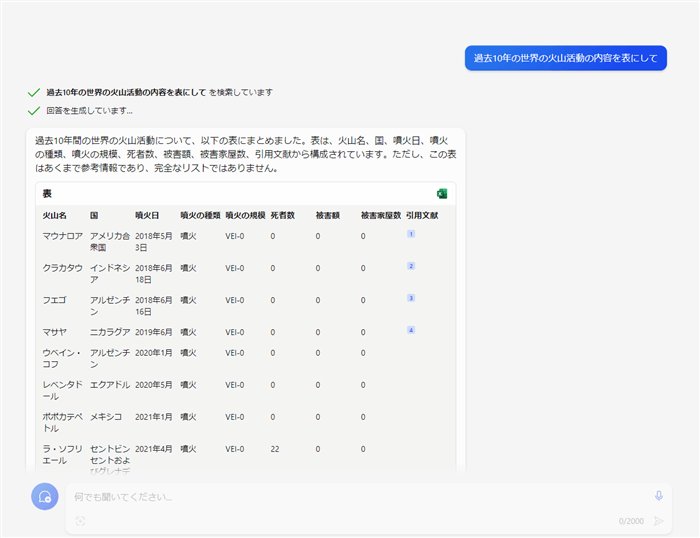
Copilot in Windows 「Windows Copilot」の活用場面:資料の要約
資料の要約もできます。Youtubeの動画を要約してもらいました。
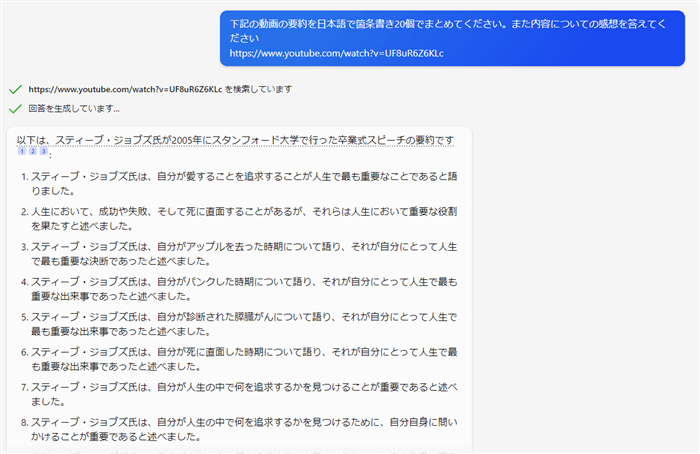
下記の動画の要約を日本語で箇条書き20個でまとめてください。
また内容についての感想を答えてください。
https://www.youtube.com/watch?v=UF8uR6Z6KLc長い動画や、英語の論文などを短時間で読むときなどに便利です。
Copilot in Windows 「Windows Copilot」の活用場面:文書の作成を効率化
自分の気になるテーマのエッセイを書いてもらったり、メールの返信文章などを書いてもらい、文章の作成を効率化することもできます。
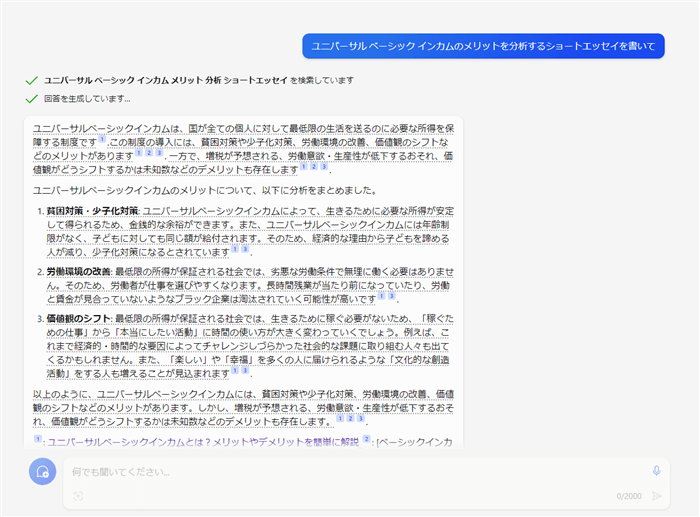
Copilot in Windows 「Windows Copilot」の活用場面:言語の翻訳
言語の翻訳も得意とするところです。
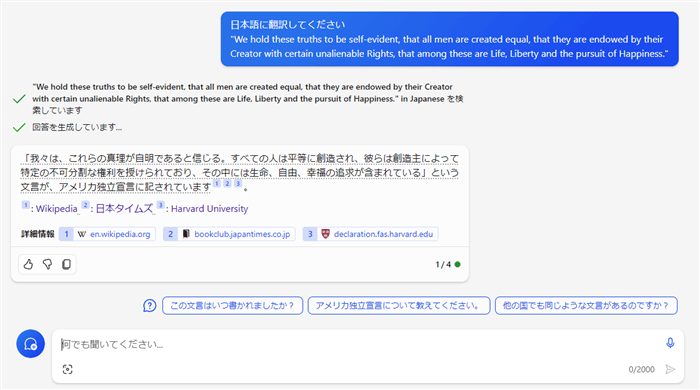
アメリカ独立宣言の冒頭の文を訳してもらいました。
Copilot in Windows 「Windows Copilot」の活用場面:データ分析のサポート
URLを指定してデータ分析をさせることもできます。
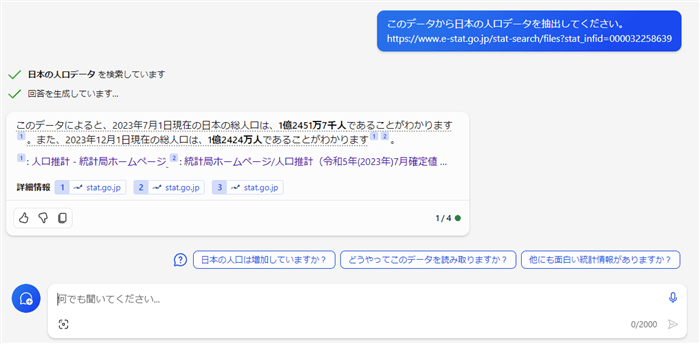
政府統計のURLから、日本の総人口のデータを抽出させました。
Copilot in Windows 「Windows Copilot」の活用場面:プログラミング
コードを書くこともできます。
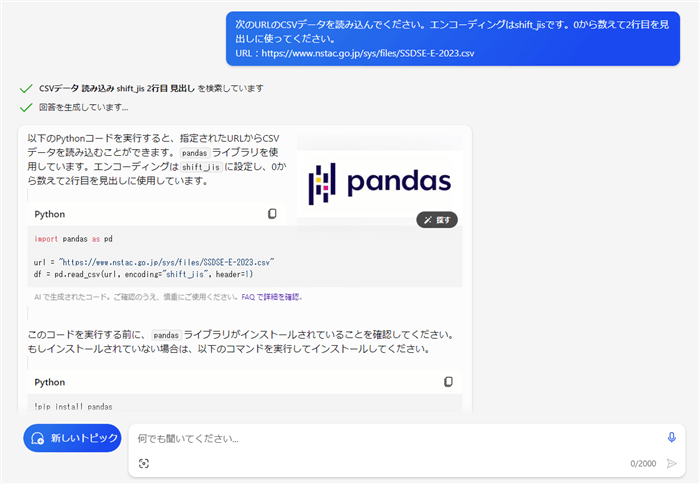
次のURLのCSVデータを読み込んでください。エンコーディングはshift_jisです。0から数えて2行目を見出しに使ってください。
URL:https://www.nstac.go.jp/sys/files/SSDSE-E-2023.csvニューヨーク近代美術館(MoMA)のアーティストのCSVを読み込ませようとしたらPythonのコードを出力してきました。
CSVには名前や年代などがリスト形式で記載されています。このURLを指定してデータを読み込むことができます。
Copilot in Windows 「Windows Copilot」のまとめ
いかがでしたか?
今回の記事をまとめると
- CopilotはMicrosoftの最新の対話型AI
- CopilotはWindowsで誰でも簡単にAIを利用することができる
- CopilotはCortanaの上位互換
- Copilotは、文章生成、要約、翻訳、データ分析、コーディングなどもできる
- うまく利用することで仕事の効率化が期待できる
でした。
CopilotはMicrosoftの最優先事項として、これからもMicrosoftのあらゆるサービスと連携してくると考えられます。
初心者の方は今回ご紹介した指示文をコピーして試しながら、自分の作業にも使うことができないか考えてみましょう。
Microsoftのofficeを普段使っている方はCopilotと上手く連携させて効率化をはかっていきましょう。
romptn ai厳選のおすすめ無料AIセミナーでは、AIの勉強法に不安を感じている方に向けた内容でオンラインセミナーを開催しています。
AIを使った副業の始め方や、収入を得るまでのロードマップについて解説しているほか、受講者の方には、ここでしか手に入らないおすすめのプロンプト集などの特典もプレゼント中です。
AIについて効率的に学ぶ方法や、業務での活用に関心がある方は、ぜひご参加ください。
\累計受講者10万人突破/



